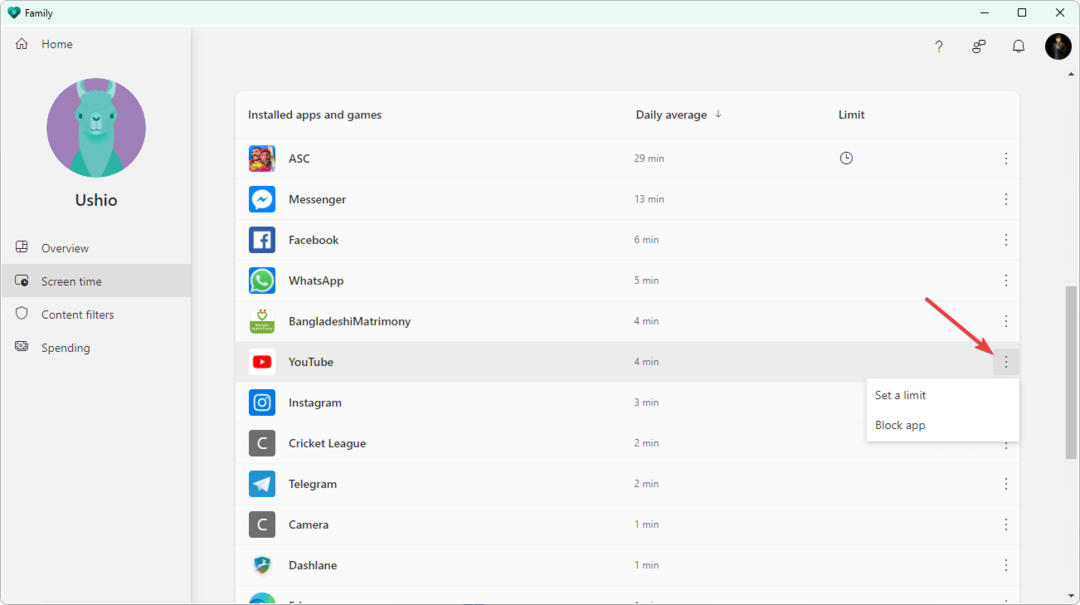Deje el grupo familiar para deshabilitar la función de Protección infantil en su PC
- Disolver el grupo familiar puede ayudarlo a deshabilitar Protección infantil en su PC.
- Puede deshabilitar los servicios para evitar que se inicie esta función.

XINSTALAR HACIENDO CLIC EN EL ARCHIVO DE DESCARGA
- Descargar la herramienta de reparación de PC Restoro que viene con tecnologías patentadas (patente disponible aquí).
- Hacer clic Iniciar escaneo para encontrar problemas de Windows que podrían estar causando problemas en la PC.
- Hacer clic Repara todo para solucionar problemas que afectan la seguridad y el rendimiento de su computadora.
- Restoro ha sido descargado por 0 lectores este mes.
La función Protección infantil puede ser útil, pero a veces puede resultar tediosa, por lo que muchos se preguntan cómo desactivar Protección infantil en Windows 11.
En caso de que no esté familiarizado con esta función, tenemos una guía increíble sobre Familia Microsoft, así que asegúrese de comprobarlo y familiarizarse con esta herramienta.
Antes de comenzar a solucionar este problema, veamos si es posible desactivar esta función de forma permanente en su PC.
¿Se puede desactivar Microsoft Family Safety?
Sí, es posible deshabilitar esta función simplemente no creando un grupo familiar o disolviendo uno existente actualmente.
También es posible deshabilitar todos los servicios de control parental en su PC con solo un par de clics.
¿Cómo puedo desactivar Protección infantil Windows 11?
Antes de pasar a los métodos reales para deshabilitarlo, hay una solución rápida que quizás desee probar:
- Cambia tu fecha de nacimiento – Cambiar su fecha de nacimiento le permitirá eludir las restricciones impuestas por Family Safety sin desactivarlo.
1. Eliminar la cuenta del niño de la familia
- Ve a la Página de la familia de Microsoft e inicie sesión con su cuenta de padres.
- Haz clic en el ícono de tres puntos junto al nombre de la persona que deseas eliminar. Elegir Eliminar del grupo familiar.

- Por último, haga clic en Eliminar para eliminar la cuenta del niño del grupo.

Después de hacer eso, la función de seguridad familiar se desactivará para la cuenta de ese niño. Esta es una forma rápida y sencilla de desactivar Protección infantil en Windows 11 para una sola cuenta.
2. Abandonar el grupo familiar
- Navegar a la Familia Microsoft página en su navegador.
- Haz clic en el icono de los tres puntos junto a tu nombre y elige Abandonar grupo familiar.

- Haga clic en Eliminar para confirmar.

Una vez que abandones el grupo familiar, se disolverá y la configuración de seguridad familiar se desactivará. Tenga en cuenta que es posible que deba eliminar todas las demás cuentas del grupo antes de poder abandonarlo.
- WhatsApp para Windows 11: cómo descargar e instalar
- Consola de audio Realtek para Windows 10 y 11 [Descargar]
- 5 formas de reparar VT-x no están disponibles (VERR_VMX_NO_VMX)
- Cómo quitar Bing de Windows 11 [3 formas diferentes]
3. Modificar los servicios
- Prensa ventanas tecla + R y entrar servicios.msc. A continuación, haga clic en DE ACUERDO.

- Localizar Controles parentales y haga doble clic en él.

- Si el servicio se está ejecutando, haga clic en el Detener botón. A continuación, establezca el Tipo de inicio a Desactivado. Por último, haga clic en Aplicar y DE ACUERDO para guardar los cambios.

Como puede ver, es bastante simple deshabilitar Protección infantil en Windows 11 y, en la mayoría de los casos, se puede hacer disolviendo el grupo familiar.
Aunque esta es una característica útil, tiene su parte de problemas, y muchos informaron que Microsoft Family Safety no funciona en su PC. Afortunadamente, cubrimos ese problema en una guía separada.
¿Qué método usas para deshabilitar Family Safety en tu PC? Háganos saber en la sección de comentarios.
¿Sigues experimentando problemas?
PATROCINADO
Si las sugerencias anteriores no han resuelto su problema, su computadora puede experimentar problemas de Windows más graves. Sugerimos elegir una solución todo en uno como Fortalecer para solucionar problemas de manera eficiente. Después de la instalación, simplemente haga clic en el Ver y arreglar botón y luego presione Iniciar reparación.